تنظیمات حمل و نقل افزونه فروشگاه ساز ووکامرس
تنظیمات حمل و نقل افزونه فروشگاه ساز ووکامرس
در ادامه مطالب آموزشی چگونه فروشگاه اینترنتی راه اندازی کنیم و تنظیمات افزونه فروشگاه ساز ووکامرس می رسیم به تنظیمات حمل و نقل افزونه فروشگاه ساز ووکامرس که برای دسترسی به آن نیازمند ورود به تنظیمات ووکامرس می باشد.
برای ورود به پیکربندی ووکامرس کافی است از بخش پیشخوان وردپرس برروی ووکامرس رفته سپس برروی پیکربندی رفته و روی آن کلیک نمایید.سپس از تب بالایی برروی حمل و نقل کلیک نمایید.
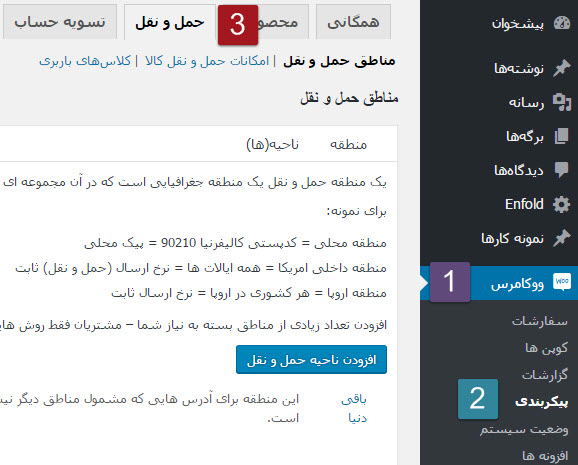
تنظیمات حمل و نقل افزونه فروشگاه ساز ووکامرس
پس از ورود به تنظیمات حمل و نقل شما با قسمت های مختلفی برخورد خواهید نمود که به صورت زیر می باشد.
-
مناطق حمل و نقل
-
امکانات حمل و نقل کالا
-
کلاسهای باربری
بخش مناطق حمل و نقل برای مشخص کردن مناطقی است که شما می خواهید کالای مورد نظر خود با شرایط خاص ارسال شود.به طور مثال برای ارسال به شهر خود رایگان و ارسال به شهر های مجاور و حتی ارسال به کشور های مجاور طبق تعرفه شرکت پست باشد.به عنوان نمونه خود ووکامرس مواردی را قرار داده است.
- منطقه محلی = کدپستی کالیفرنیا ۹۰۲۱۰ = پیک محلی
- منطقه داخلی امریکا = همه ایالات ها = نرخ ارسال (حمل و نقل) ثابت
- منطقه اروپا = هر کشوری در اروپا = نرخ ارسال ثابت
برای انجام این تنظیمات فقط کافی است برروی افزودن ناحیه حمل و نقل کلیک نموده و مناطق خود را مشخص و نرخ های مختلف را برای آن تعریف کنید
در بخش امکانات حمل و نقل کالا با تنظیمات مربوط به محاسبه گر هزینه ارسال روبرو خواهید شد.
بخش کلاسهای باربری هم مربوط به کلاس های حمل و نقل می باشد که شما در هنگامی که محصول را ثبت می نمایید با آن روبرو خواهید شد.
اما شاید انجام چنین تنظیماتی برای شما سخت باشد و شما بخواهید هزینه حمل و نقل به صورت خودکار برای شما محاسبه گردد.برای این کار می توانید از
افزونه محاسبه نرخ پست فروشگاه ساز ووکامرس استفاده نمایید.امکاناتی که افزونه در اختیار شما قرار می دهد در صفحه ی مربوط به آن به صورت کامل نوشته شده است.توصیه ما برای وب سایت هایی که ارسال مرسوله خود به صورت داخلی می باشد همین افزونه است البته می توانید مبلغی را به هزینه ارسال خود اضافه کنید به عنوان مثال هزینه بسته بندی و پیک تا اداره پست را هم به نرخ پستی اضافه نموده تا برای مشتری در صورت حسابش درج شود.

افزونه محاسبه نرخ پست فروشگاه ساز ووکامرس
جهت استفاده از افزونه محاسبه نرخ پست فروشگاه ساز ووکامرس کافی است بعد از نصب افزونه از مخزن وردپرس و فعال سازی آن به قسمت تنظیمات ووکامرس رفته و از بخش حمل و نقل آن را فعال سازید.سپس به تب پست سفارشی یا پیشتاز رفته و تنظیمات مربوط به آن را انجام دهید.
در مقاله ی بعدی از تنظیمات ووکامرس شمارا با نحوه ی دریافت درگاه بانکی و هم چنین افزونه های درگاه بانکی آشنا می سازیم.
اگر به دنبال طراحی قالب وردپرس برای وب سایت فروشگاهی خود هستید می توانید از طریق صفحه ثبت سفارش طراحی قالب وردپرس در خواست خود را ثبت کنید.

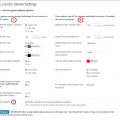 افزونه LivIcons ShortCodes
افزونه LivIcons ShortCodes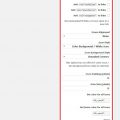 افزونه social-icons-widget-by-wpzoom
افزونه social-icons-widget-by-wpzoom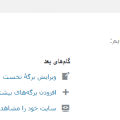 افزونه پشتیبانی تیکت یا awesome-support
افزونه پشتیبانی تیکت یا awesome-support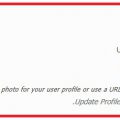 افزونه custom-user-profile-photo
افزونه custom-user-profile-photo افزونه آر فرم وردپرس
افزونه آر فرم وردپرس